Commenter regarder un Blu-ray sur iPhone 5 ?
Avez-vous des collections précieuse de Blu-ray et voulez-vous d’en profiter sur votre nouveau iPhone 5 ? Avec un logiciel professionnel, il est vraiment facile de le réaliser. DVDFab Blu-ray Ripper est assez puissant pour non seulement ripper et convertir n’importe quel Blu-ray en vidéo compatible avec votre iPhone 5, mais aussi en autres vidéos pour les autres appareils portables. Il est facile à utilser avec une bonne qualité, de plus, il vous permet de personnaliser le résultat à volonté. Voulez-vous jetter un coup d’œil sur ce génial ? Voici un tutoriel étape par étape.
Convertir un Blu-ray pour Iphone 5 étape 1 : Lancez DVDFab Blu-ray Ripper, choisissez le mode ‘‘iPhone’’
Lancez DVDFab après le téléchargement et l’installation. Sur l’interface principale, choisissez l’option Blu-ray Ripper et la sous-option d’iPhone.
Convertir un Blu-ray pour Iphone 5 étape 2 : Chargez un Blu-ray pour la conversion, et choisissez le profil pour iPhone 5
Tout d’abord, vous devez charger le Blu-ray que vous voulez convertir comme la source, voici trois façon d’y réaliser :1. Insérez un Blu-ray dans le lecteur Blu-ray ; 2. Glissez-déposez un dossier Blu-ray ou un fichier d’image ISO sur votre disque dur dans la zone de conversion ; 3. Cliquez sur l’icône de dossier ou celui de fichier ISO pour choisir un Blu-ray sur votre disque dur.
Ensuite, vous pouvez voir que le titre le plus lont est sélectionné automatiquement par DVDFab. Si vous avez besoin d’autres titres, n’hésitez pas de les choisir. Il y a des profils dans la liste de profil, n’oubliez pas de choisir un concernant iPhone 5, tel que H264 1080p, H264 multichannel et H264 regulier.
Convertir un Blu-ray pour Iphone 5 étape 3 : Personnalisation de résultat
Si vous voulez personnaliser la vidéo sortie, cliquez sur le bontou Editer qui vous conduit à la fenêtre de Configurer. Vous pouvez y modifier des paramètres, tels que la résolution, le débit binaire, le canal audio, le volume, la méthode de codage, etc…
Si vous voulez personnaliser l’effet de vidéo, le bouton Réglages avancé d’effet vidéo va vous conduire à la fenêtre de réglages.
Sous le mode de Rétailler, vous pouvez librement rétailler la vidéo et le visualiser en temps réel.
Sous le mode de Découper, vous pouvez librement découper l’image pour l’affichage, il y a certainement la visualisation disponible.
Convertir un Blu-ray pour Iphone 5 étape 4 : Lancez la conversion
Pendant la conversion, vous pouvez voir les informations détaillées, prévisualiser le processus, et régler l’arrêt automatique de votre ordinateur si vous voulez.
OK. C’est tout. Pour plus d’info de DVDFab Blu-ray Ripper, veuillez visiter : http://fr.dvdfab.com/blu-ray-ripper.htm

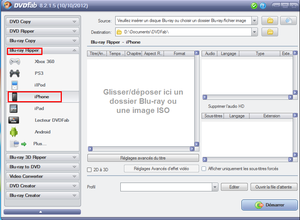
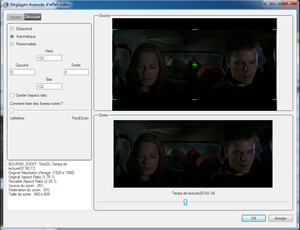



/https%3A%2F%2Fassets.over-blog.com%2Ft%2Fcedistic%2Fcamera.png)